Mindenesetre előfordulhat, hogy többé nem szeretné szinkronizálni a Google Chrome böngésző adatait Google-fiókjával. Ezért érdemes lehet eltávolítani Google-fiókját a Google Chrome böngészőből.
Ebben a cikkben bemutatjuk, hogyan távolíthat el Google-fiókot a Google Chrome böngészőből.
Először nyissa meg a Google Chrome webböngészőt, és kattintson a profil ikonra a Google Chrome jobb felső sarkában, ahogy az a következő képernyőképen látható:
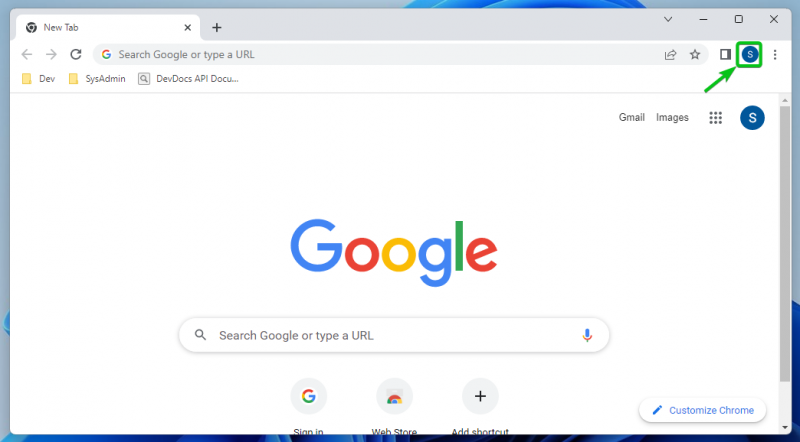
Meg kell jelennie a bejelentkezett Google-fióknak, amelyet jelenleg a Google Chrome böngésző adatainak szinkronizálására használ [1] .
Ha el szeretné távolítani Google-fiókját a Google Chrome-ból, kattintson a „Google Fiók kezelése” lehetőségre [2 ] ”.
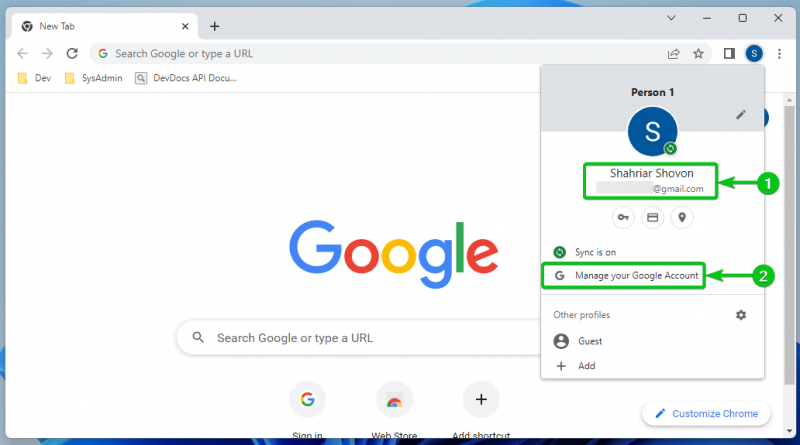
A Google Chrome ezután a Google-fiókja oldalára viszi.
Kattintson a profil ikonra a Google Fiók oldalának jobb felső sarkában [1] . Látni fogja a Google fiókot, amelybe bejelentkezett [2] .
Ha el szeretné távolítani Google-fiókját a Google Chrome-ból, kattintson a „Kijelentkezés” lehetőségre [3]' .
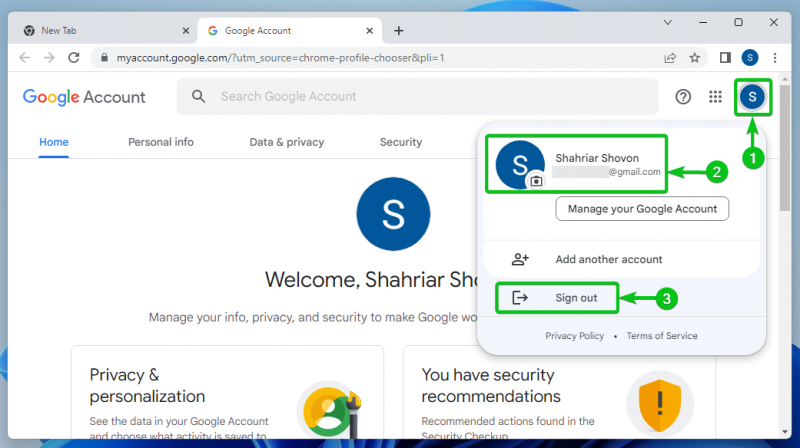
JEGYZET: Ha több Google-fiókba jelentkezett be a Google Chrome-ból, akkor helyette a „Kijelentkezés az összes fiókból” gomb jelenik meg. Kattintson erre. Ezzel kijelentkeztet az összes bejelentkezett Google-fiókból.
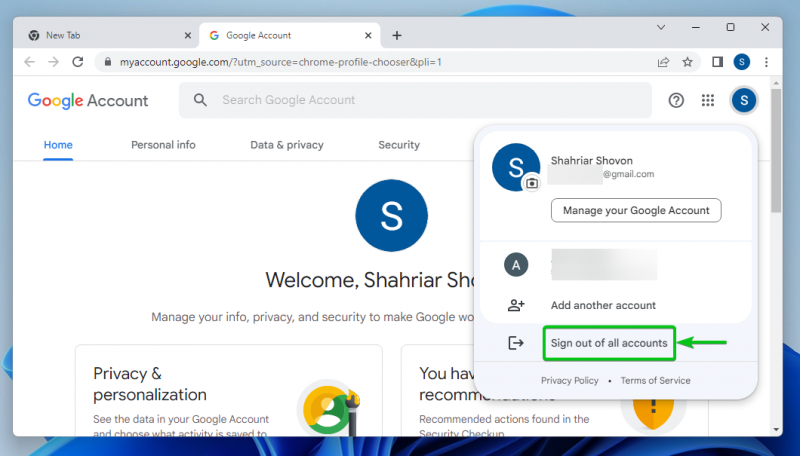
Kattintson a „Tovább” gombra.
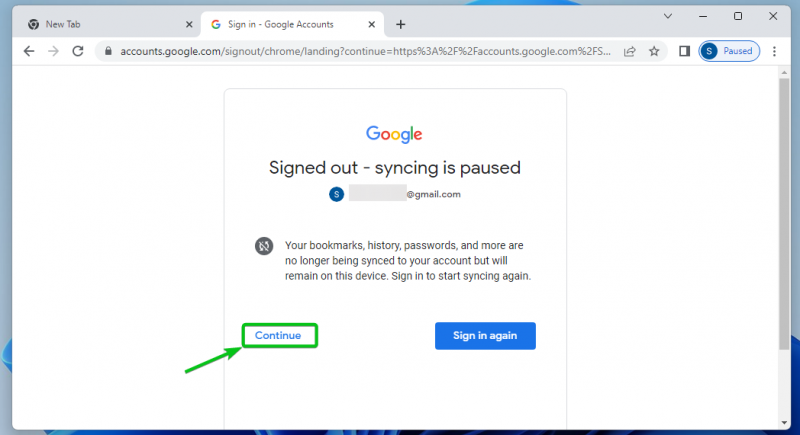
A következő képernyőképen látható módon el kell távolítani Google-fiókját a Google Chrome-ból:
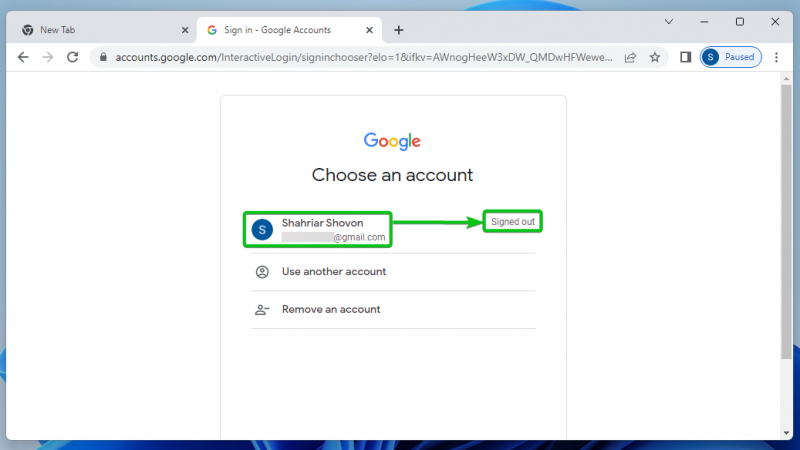
Következtetés
Megmutattuk, hogyan távolíthat el Google-fiókot a Google Chrome böngészőből. Miután eltávolította a Google-fiókot a Google Chrome-ból, a Google Chrome nem szinkronizálja a böngésző adatait az Ön Google-fiókjával. Ha szeretné, hozzáadhat egy másik Google-fiókot a Google Chrome-hoz, és folytathatja a böngészőadatok szinkronizálási folyamatát az adott Google-fiókban.